 用audacity消除原唱.docx
用audacity消除原唱.docx
- 文档编号:8917321
- 上传时间:2023-02-02
- 格式:DOCX
- 页数:9
- 大小:216KB
用audacity消除原唱.docx
《用audacity消除原唱.docx》由会员分享,可在线阅读,更多相关《用audacity消除原唱.docx(9页珍藏版)》请在冰豆网上搜索。
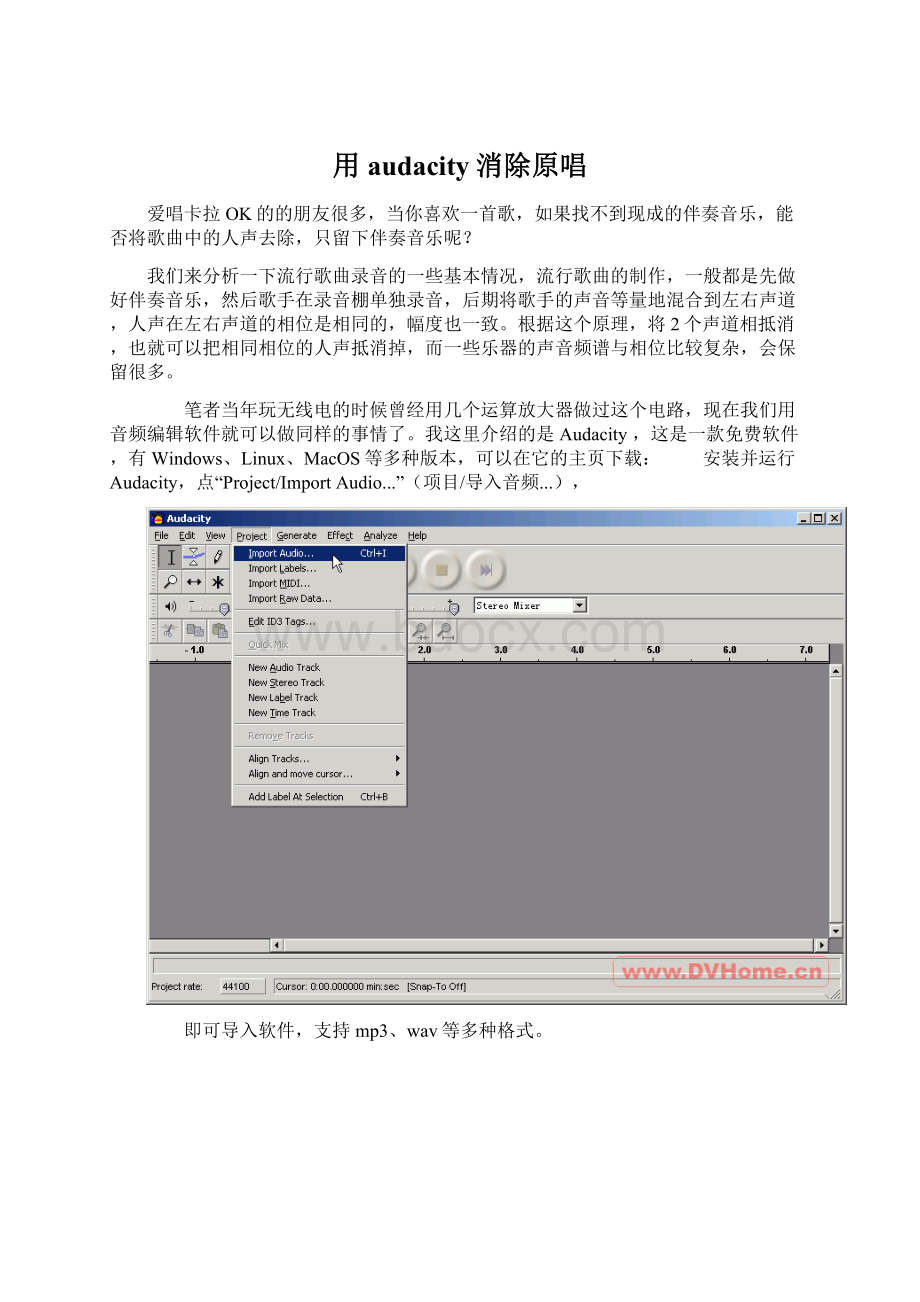
用audacity消除原唱
爱唱卡拉OK的的朋友很多,当你喜欢一首歌,如果找不到现成的伴奏音乐,能否将歌曲中的人声去除,只留下伴奏音乐呢?
我们来分析一下流行歌曲录音的一些基本情况,流行歌曲的制作,一般都是先做好伴奏音乐,然后歌手在录音棚单独录音,后期将歌手的声音等量地混合到左右声道,人声在左右声道的相位是相同的,幅度也一致。
根据这个原理,将2个声道相抵消,也就可以把相同相位的人声抵消掉,而一些乐器的声音频谱与相位比较复杂,会保留很多。
笔者当年玩无线电的时候曾经用几个运算放大器做过这个电路,现在我们用音频编辑软件就可以做同样的事情了。
我这里介绍的是Audacity,这是一款免费软件,有Windows、Linux、MacOS等多种版本,可以在它的主页下载:
安装并运行Audacity,点“Project/ImportAudio...”(项目/导入音频...),
即可导入软件,支持mp3、wav等多种格式。
导入完毕,可以看到音频的波形,可以播放,可以用放大镜来观察。
点音频轨道左边的文件名会弹出一个下拉式菜单,点“SplitStereoTrack”(分离立体声轨道),
这样就可以对单个声道进行单独处理了。
用鼠标可以选择音轨的范围。
全部选取其中一个声道,
然后点菜单“Effect/Invert”(效果/反相),这个效果起的作用就是将声音的相位反相,
单击轨道左边的文件名,弹出菜单,选“Mono”,把它变成单声道,一次类推,将另外一个声道也变成“Mono”单声道
现在,原先立体声的左右声道变成2个单独的单声道,在此它们就直接混合了。
播放一下,可以听出歌曲中的人声明显地受到抑制,变得虚无缥缈、隐隐约约了。
如果歌曲文件质量高,则消声效果好,一些劣质的CD是从录音磁带翻录的,消音效果非常差。
我们会发现,听上去声音是单声道的,有些闷,高低音几乎都没有了,因为它们同样也被衰减了。
又没有办法弥补呢?
人耳的可听到的范围是从20Hz到20KHz,一般音乐的频谱也就按照这个范围来做的。
人声的频谱比较窄,大约在300Hz-3000Hz,我们来另外补充一点高低音。
点菜单“Project/ImportAudio...”添加同样的音频文件,这时候界面上有2个单声道轨道和一个立体声轨道。
全部选择后加的立体声轨道,点菜单“Effect/Amplify...”(效果/放大),
将Amplification(放大倍数)调低负10dB(分贝)左右,也就是现缩小它,以防止后面要进行放大而造成切峰失真。
点[OK]。
看上去波形幅度明显降低了。
然后再点“Effect/Equalization...”(频率均衡器),
将100Hz附近左边和高于5000Hz的右边调高10分贝左右,中间部分降到最低,这个范围比人声的300-3000Hz要宽一些,为的是达到更大幅度的消除效果。
点[OK]进行处理。
好了,现在听听音响效果,比刚才要丰富多了。
做好后,可以保存项目,也可以输出(Export)MP3或者WAV了。
由于声音频谱的复杂性,以及录音回放等等过程中的非线性失真,要想彻底地消除人声是不可能的。
- 配套讲稿:
如PPT文件的首页显示word图标,表示该PPT已包含配套word讲稿。双击word图标可打开word文档。
- 特殊限制:
部分文档作品中含有的国旗、国徽等图片,仅作为作品整体效果示例展示,禁止商用。设计者仅对作品中独创性部分享有著作权。
- 关 键 词:
- audacity 消除 原唱
 冰豆网所有资源均是用户自行上传分享,仅供网友学习交流,未经上传用户书面授权,请勿作他用。
冰豆网所有资源均是用户自行上传分享,仅供网友学习交流,未经上传用户书面授权,请勿作他用。


 《城市规划基本知识》深刻复习要点.docx
《城市规划基本知识》深刻复习要点.docx
